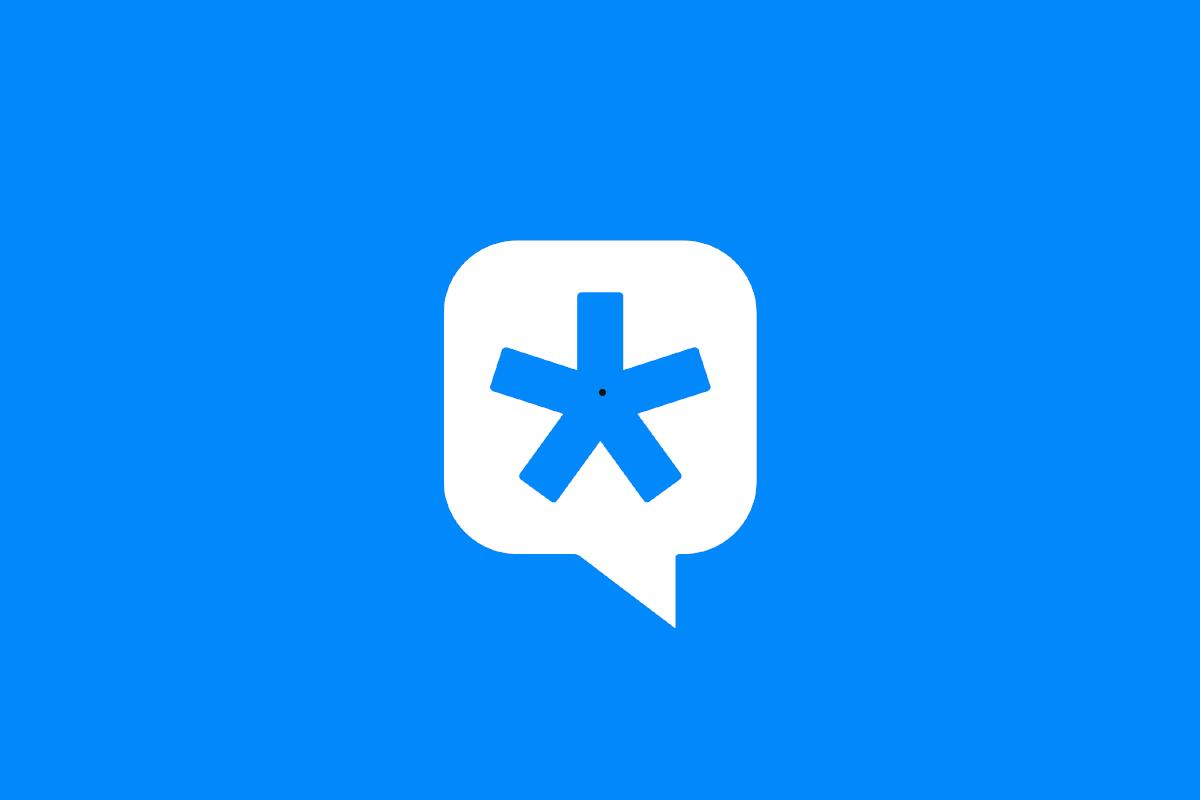要使用QQ远程控制另一台电脑,首先确保双方都安装了最新版QQ,并处于在线状态;发起方右键点击联系人头像,选择发起远程协助,被控方确认接受后,发起方即可看到对方桌面并进行远程控制,结束时点击结束远程协助按钮即可。
在需要远程协助朋友或家人解决电脑问题时,远程控制功能变得非常实用。QQ 作为一款广受欢迎的即时通讯软件,也提供了一项便捷的远程协助服务。只需要几步简单的操作,你就能像坐在他们旁边一样,帮他们解决问题。接下来,就让我来手把手教你怎么做吧!

QQ 怎么远程控制另一台电脑
准备工作
- 确保两台电脑都安装了最新版本的 QQ:远程控制功能需要双方都使用相同版本的 QQ 才能正常工作。
- 网络连接:确保两台电脑都连接到了互联网,并且网络状况良好。
- 权限设置:确保被控端电脑允许远程访问,并且双方都同意进行远程协助。
详细连接步骤:
1.登录 QQ:在你的电脑上打开 QQ,登录你的账号。
2.选择联系人:找到你想要远程控制其电脑的联系人,右键点击该联系人的头像,选择“发起远程协助”。
3.等待对方接受:此时对方会收到一个远程协助请求,需要他们确认接受。
4.确认请求:在被请求方的电脑上,会弹出一个对话框询问是否接受远程协助请求。
5.接受请求:点击“接受”按钮,允许对方远程控制你的电脑。
6.控制端操作:在发起远程协助的一方电脑上,你会看到被控端电脑的桌面。
7.使用鼠标和键盘:你可以使用自己的鼠标和键盘来控制对方的电脑,就像在本地操作一样。
8.聊天功能:在远程控制过程中,双方还可以通过 QQ 聊天窗口进行沟通。
9.结束远程协助:当远程控制完成后,你可以点击远程控制窗口右上角的“结束远程协助”按钮来终止连接。
10.关闭窗口:在被控端电脑上,同样可以点击“结束远程协助”按钮来结束远程控制。
QQ 远程控制另一台电脑的注意事项
- 安全与隐私:在进行远程控制之前,请确保双方都同意,并且了解远程控制的目的和过程。确保不会泄露敏感信息。
- 网络质量:远程控制的效果很大程度上取决于网络连接的质量。如果网络不稳定,可能会导致远程控制卡顿或中断。
- 软件版本:确保双方都使用了最新版本的 QQ,以保证远程控制功能的正常使用。
通过 QQ 进行远程控制是一种简单高效的方法,可以帮助你解决各种远程协助问题。只需几个简单的步骤,就可以轻松地远程控制另一台电脑。如果你在使用过程中遇到任何问题,可以随时寻求帮助。希望这篇文章能帮助你更好地利用 QQ 的远程控制功能!